
Objektityylien käyttäminen Macin Numbersissa
Nopea tapa muuttaa objektin ulkoasua on käyttää siinä objektityyliä. Kaikissa työpohjissa on objektityylejä (värien, reunojen, varjojen ja muiden ominaisuuksien yhdistelmiä), jotka on suunniteltu näyttämään hyvältä työpohjan kanssa.
Voit luoda oman objektityylin muokkaamalla objektin ulkoasua (väriä, reunusta, täyttöä jne.) ja tallentamalla ulkoasun uudeksi tyyliksi, jota voit käyttää muissa objekteissa.
Jos haluat käyttää objektityylejä taulukoiden kanssa, katso Taulukkotyylien käyttäminen Macin Numbersissa. Jos haluat käyttää objektityylejä kaavioiden kanssa, katso Kaaviotyylien käyttäminen Macin Numbersissa.
Tyylin käyttäminen objektiin
Valitse kuva, kuvio, tekstilaatikko, viiva, nuoli tai video klikkaamalla.
Vinkki: Voit säästää aikaa valitsemalla useita objekteja ja käyttämällä niihin kaikkiin kerralla samaa tyyliä.
Klikkaa Muoto
 -sivupalkin yläreunassa Tyyli-välilehteä.
-sivupalkin yläreunassa Tyyli-välilehteä.Valitse tyyli sivupalkin yläosasta (saat enemmän tyylejä näkyviin klikkaamalla vasemmalle tai oikealle osoittavaa nuolta).
Jos valittu objekti on tekstiä sisältävä kuvio, mutta haluat käyttää siinä vain kuviotyyliä (esimerkiksi väriä tai reunaa), ctrl-klikkaa tyylin miniatyyria ja valitse Käytä vain kuviotyyliä.
Jos haluat tallentaa muutokset uutena objektityylinä, seuraa Uuden objektityylin luominen ‑kohdassa annettuja ohjeita.
Uuden objektityylin luominen
Valitse klikkaamalla kuva, kuvio, tekstilaatikko, viiva, nuoli tai video, johon tehdyt muutokset haluat tallentaa uutena tyylinä.
Klikkaa Muoto
 -sivupalkin yläreunassa Tyyli-välilehteä.
-sivupalkin yläreunassa Tyyli-välilehteä.Siirry viimeiseen tyyliryhmään klikkaamalla tyyliminiatyyrien oikealla puolella olevaa nuolta.
Lisää tyyli klikkaamalla
 -painiketta.
-painiketta.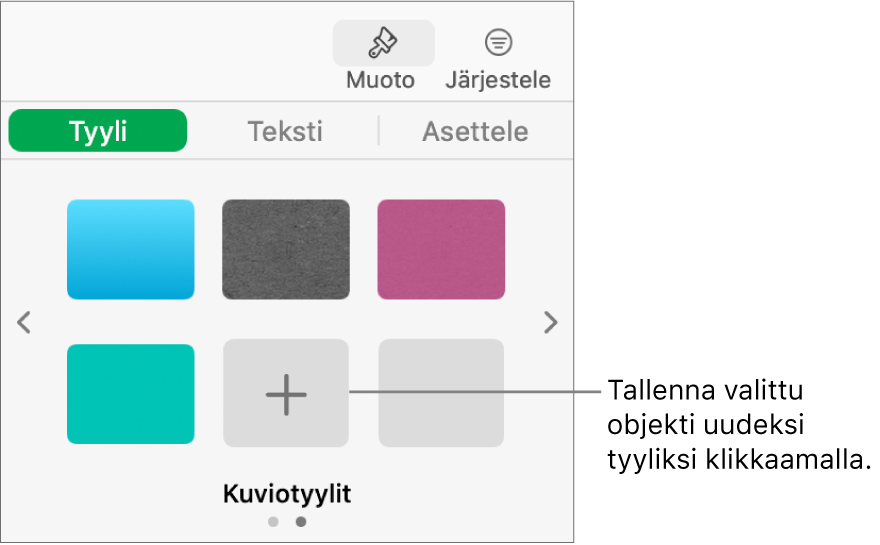
Tyyli näkyy viimeisenä miniatyyrina, mutta voit vetää sen toiseen paikkaan.
Huomaa: Muiden kanssa jaetussa laskentataulukossa ei voida luoda objektityyliä.
Objektityylien järjestäminen tai poistaminen
Voit järjestellä objektityylejä sivupalkin yläosassa ja poistaa tarpeettomat.
Tyylin siirtäminen: Pidä siirrettävää tyyliä painettuna, kunnes se alkaa vilkkua, ja vedä se uuteen paikkaan. Jos haluat siirtää sen toiseen tyyliryhmään, siirry seuraavaan ryhmään vetämällä se selausnuolen päälle ja vedä se haluamaasi paikkaan.
Tyylin poistaminen: Ctrl-klikkaa tyyliä ja valitse Poista tyyli.
Huomaa: Objektityyliä ei voi siirtää tai poistaa muiden kanssa jaetussa laskentataulukossa.
Objektityylien määrittäminen uudelleen
Voit nopeasti muuttaa kaikkien samaa tyyliä käyttävien objektien ulkoasua.
Valitse klikkaamalla jokin objekteista, joiden tyyliä haluat muokata, ja tee muutokset.
Jos haluat määrittää uudelleen objektityylejä taulukoita varten, katso Taulukkotyylien käyttäminen Macin Numbersissa. Jos haluat määrittää uudelleen objektityylejä kaavioita varten, katso Kaaviotyylien käyttäminen Macin Numbersissa.
Valitse juuri muokkaamasi objekti (jos se ei ole enää valittuna) ja klikkaa sitten Muoto
 -sivupalkin yläreunassa Tyyli-välilehteä.
-sivupalkin yläreunassa Tyyli-välilehteä.Ctrl-klikkaa tyyliä, jonka haluat määrittää uudelleen, ja valitse sitten Määritä tyyli uudelleen valinnasta.
Valitse vaihtoehto ja klikkaa OK.